本文主要給大伙講解的是關(guān)于西門(mén)S7-200 SMART軟件如何去進(jìn)行編程,其中分別詳細(xì)介紹了程序編輯如何更為直觀易懂,便捷快速的掌握下載和調(diào)試程序等。希望對(duì)于入門(mén)PLC的用戶(hù)有所幫助,提高軟件的掌握程度。
第一步:新建項(xiàng)目
雙擊桌面上的STEP 7-Micro/WIN SMART 軟件的快捷方式打開(kāi)編程軟件后,一個(gè)命名為“項(xiàng)目1”的空項(xiàng)目會(huì)自動(dòng)創(chuàng)建。
第二步:硬件組態(tài)
雙擊項(xiàng)目樹(shù)上方的CPU ST40選項(xiàng),打開(kāi)“系統(tǒng)塊”對(duì)話框,選擇實(shí)際使用的CPU類(lèi)型,如下圖所示
第三步:編寫(xiě)程序
成功新建項(xiàng)目后,主程序編輯界面會(huì)自動(dòng)打開(kāi)。這里以最常用的梯形圖語(yǔ)言為例。
(1) 插入第一個(gè)觸點(diǎn)
單擊選中程序段1中的向右箭頭,單擊上方“插入觸點(diǎn)”快捷按鈕,選擇插入一個(gè)常開(kāi)觸點(diǎn),如下圖所示。在地址下拉列表中選擇“CPU輸入0”,如下圖所示。
(2)插入第二個(gè)觸點(diǎn)
再插入第二個(gè)觸點(diǎn),與第一個(gè)觸點(diǎn)之間是“或”的關(guān)系。單擊選中常開(kāi)觸點(diǎn)下方的空白區(qū)域,然后展開(kāi)指令樹(shù)中的“位邏輯”文件夾,雙擊第一個(gè)“常開(kāi)觸點(diǎn)”指令,將其添加到預(yù)先指定的位置。
當(dāng)然,用戶(hù)也可以通過(guò)拖拽和釋放的方式添加指令。插入觸點(diǎn)后,選擇地址為“CPU輸出0”。具體操作如下所示。
(3)合并能流
選中第二行的向右雙箭頭,再單擊上方“插入向上垂直線”的快捷按鈕,或者按“CTRL+向上鍵”,向上插入垂直線,如圖3.28所示然后選中第一行的向右雙箭頭,再單擊上方“插入水平線”的快捷按鈕,或者按“CTRL+向右鍵”,向右插入水平線,如下圖所示。
(4)添加線圈
在指令樹(shù)的“位邏輯”指令集中找到線圈指令并單擊選中,然后按住鼠標(biāo)左鍵,將其拖拽到,能流最右側(cè)的雙箭頭位置,松開(kāi)鼠標(biāo),即添加一個(gè)線圈到程序段1的末端,如圖3.30所示。之后,為線圈指令選擇地址“CPU輸出0”。
第四步:檢查編譯
程序編寫(xiě)完成后,可以選擇PLC“編譯”按鈕,檢查有無(wú)語(yǔ)法錯(cuò)誤。
第五步:項(xiàng)目下載
通過(guò)以太網(wǎng)方式下載
選擇“文件”一“下載快捷方式”選項(xiàng)打開(kāi)“通信”對(duì)話框,如下圖1所示。
圖1:“通信”對(duì)話框
用戶(hù)首先需要:
①選擇正確的網(wǎng)卡
②單擊“查找CPU”按鈕
③找到CPU后,單擊選中該CPU,單擊“確定”按鈕關(guān)閉“通信”對(duì)話框
成功建立了計(jì)算機(jī)與S7-200 SMART CPU的連接后,可以開(kāi)始下載操作,如下圖2所示:
圖2:“下載”對(duì)話框
第六步:在線監(jiān)控
如果下載之前CPU處于停止?fàn)顟B(tài),那么監(jiān)控之前首先需要將CPU切換到運(yùn)行狀態(tài)。用戶(hù)單擊程序編輯界面上方或者PLC菜單功能區(qū)中的“RUN”按鈕即可切換。之后啟動(dòng)CPU。
CPU進(jìn)入運(yùn)行狀態(tài)后,可以通過(guò)單擊程序編輯界面上方的“程序狀態(tài)”按鈕在線監(jiān)控程序的運(yùn)行狀態(tài)。在梯形圖語(yǔ)言環(huán)境中,藍(lán)色的實(shí)線表示能流導(dǎo)通,灰色的實(shí)線表示能流中斷。在線監(jiān)控如下圖所示。
關(guān)于西門(mén)子S7-200 SMART PLC程序的新建、編輯、下載和調(diào)試就到了,后續(xù)給大伙分享更全面的。





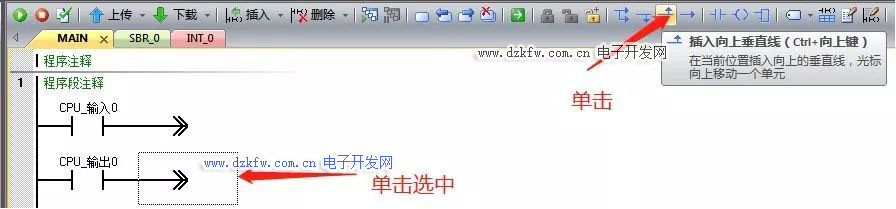


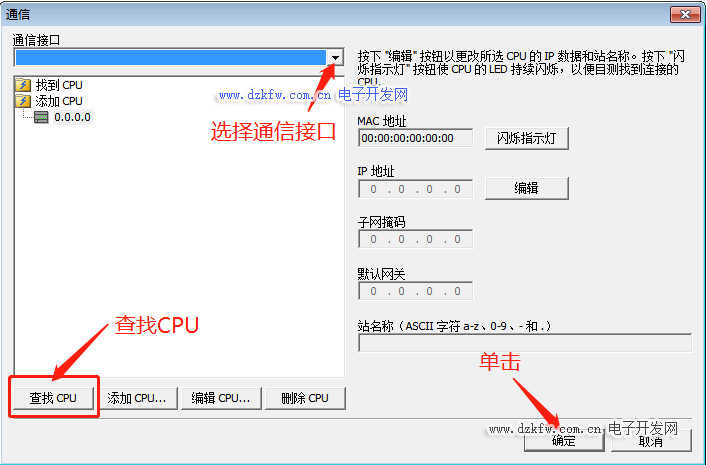

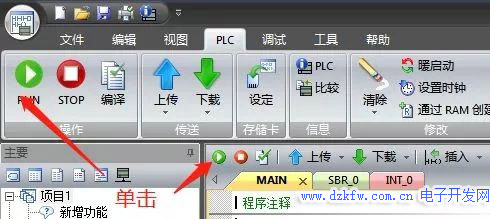
 返回頂部
返回頂部 刷新頁(yè)面
刷新頁(yè)面 下到頁(yè)底
下到頁(yè)底